|
|
Word 2010で矢印キー以外のキーボード操作でカーソルを移動する方法 | ||
Word 2010で矢印キー以外のキーボード操作でカーソルを移動する方法 |
|
Q&A番号:013558 更新日:2025/07/09 |
 | Word 2010で、矢印キー以外のキーボード操作でカーソルを移動する方法について教えてください。 |
 | Word 2010では、「Ctrl」キーを使ってカーソルを移動することで、矢印キー(↑、↓、←、→)よりもすばやく操作できることがあります。 |
操作手順
Word 2010で矢印キー以外のキーボード操作でカーソルを移動するには、次の項目を確認してください。
1. 文末へカーソルを移動する方法
文末へカーソルを移動するには、以下の操作手順を行ってください。
入力途中で、キーボードの「Ctrl」キーを押しながら「End」キーを押します。
一部のキーボードでは、「Fn」キーと「Ctrl」キーを押しながら「End」キーを押します。
※ テンキーの「End」キーを押す場合は、「NumLock」を解除してから押します。
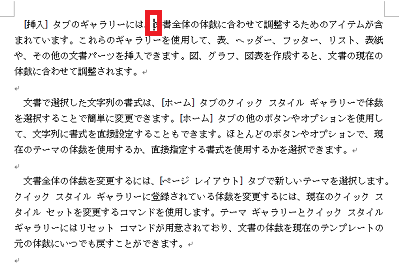
カーソルが文末へ移動します。

以上で操作完了です。
2. 文頭へカーソルを移動する方法
文頭へカーソルを移動するには、以下の操作手順を行ってください。
キーボードの「Ctrl」キーを押しながら「Home」キーを押します。
一部のキーボードでは、「Fn」キーと「Ctrl」キーを押しながら「Home」キーを押します。
※ テンキーの「Home」キーを押す場合は、「NumLock」を解除してから押します。

カーソルが文頭へ移動します。

以上で操作完了です。
3. 1つ上の段落にカーソルを移動する方法
1つ上の段落にカーソルを移動するには、以下の操作手順を行ってください。
キーボードの「Ctrl」キーを押しながら「↑」キーを押します。
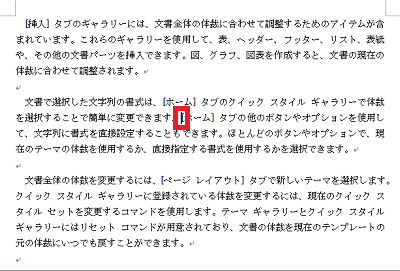
カーソルが段落の先頭へ移動します。

以上で操作完了です。
4. 1つ下の段落にカーソルを移動する方法
1つ下の段落にカーソルを移動するには、以下の操作手順を行ってください。
キーボードの「Ctrl」キーを押しながら「↓」キーを押します。
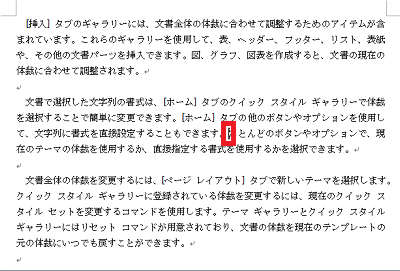
カーソルが段落の末尾へ移動します。

以上で操作完了です。
ここで案内しているキーボード操作は一例です。ほかのキーボード操作でもカーソルを移動できます。
詳細は、関連情報を参照してください。
Q&Aをご利用いただきありがとうございます
この情報はお役に立ちましたか?
お探しの情報ではなかった場合は、Q&A検索から他のQ&Aもお探しください。
 Q&A検索 - トップページ
Q&A検索 - トップページ
 パソコン用語集
パソコン用語集
|
|
|










